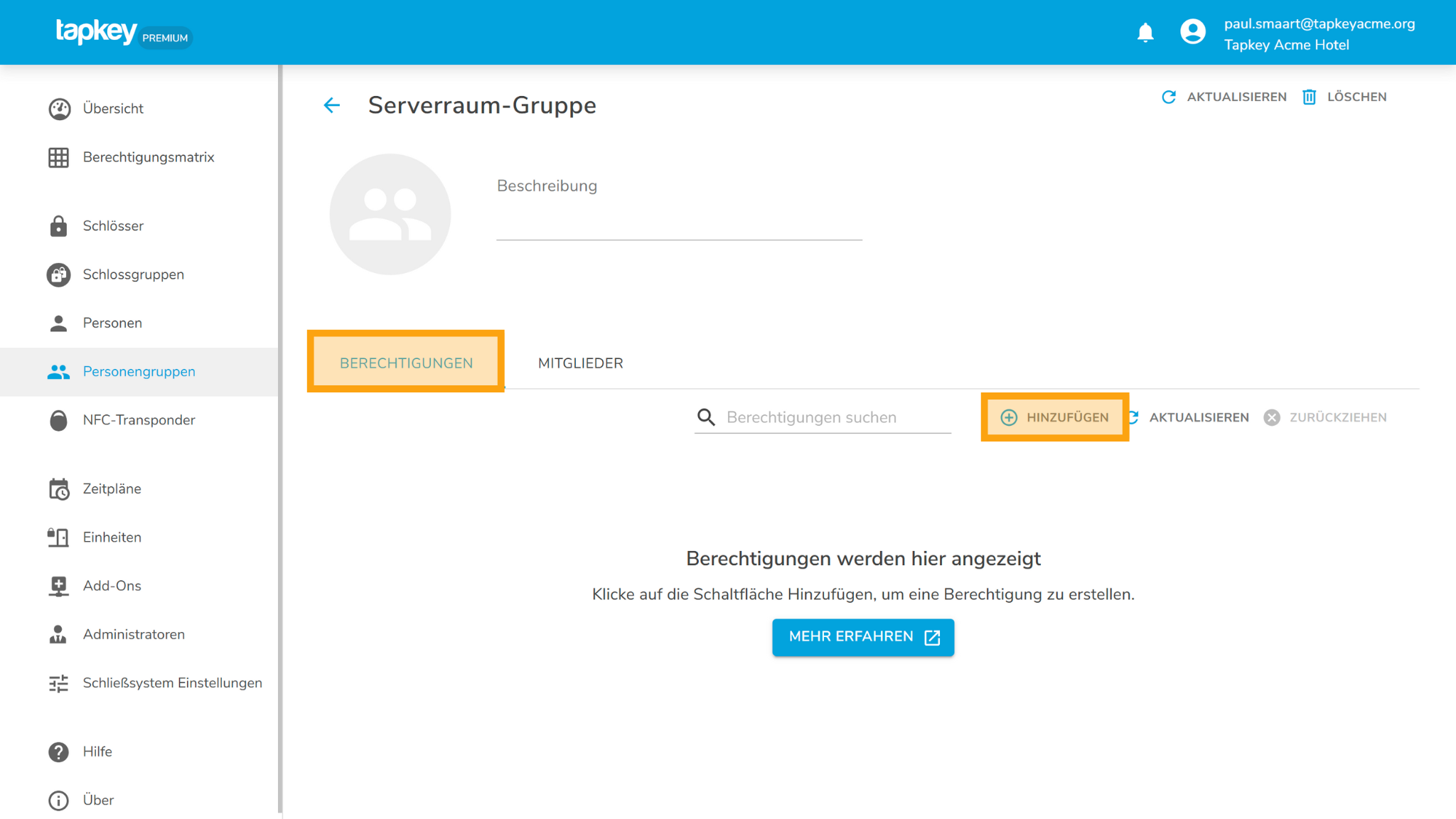Personengruppen in Tapkey: So funktionieren sie
Mit der Funktion „Personengruppen“ in Tapkey können Administratoren den Zugang ganz einfach verwalten, indem sie Smartphone-Nutzer (die „Mitglieder“) in verschiedene Gruppen einteilen. Diese Funktion ist besonders praktisch für Kunden, die viele Nutzer mit ähnlichen Zugriffsanforderungen haben, da sie die Zugangskontrolle vereinfacht und skalierbarer macht.
1. Was sind Personengruppen?
Personengruppen sind Gruppen von Smartphone-Nutzern, die gemeinsam verwaltet werden. Anstatt für jeden einzelnen Nutzer die Zugriffsberechtigungen festzulegen, können Administratoren die Berechtigungen einmal für die ganze Gruppe vergeben, was automatisch für alle Mitglieder gilt. So wird die Verwaltung von Zugriffsrechten deutlich einfacher, besonders in großen Organisationen mit vielen Nutzern oder Abteilungen.
2. Vorteile der Nutzung von Personengruppen
- Zentralisierte Verwaltung: Berechtigungen für eine ganze Gruppe auf einmal festlegen, was Zeit spart und Fehler reduziert.
- Flexible Zugangskontrolle: Mitglieder nach Bedarf hinzufügen oder entfernen und den Zugriff schnell anpassen.
- Skalierbarkeit: Mit dem Wachstum deiner Organisation erleichtern Personengruppen das Hinzufügen neuer Nutzer und weisen automatisch die richtigen Berechtigungen basierend auf der Gruppenmitgliedschaft zu.
3. Wie man eine Personengruppe erstellt
-
Gehe zu den Personengruppen im Tapkey Webportal:
- Melde dich in deinem Tapkey-Konto an und gehe zum Bereich „Personengruppen“.
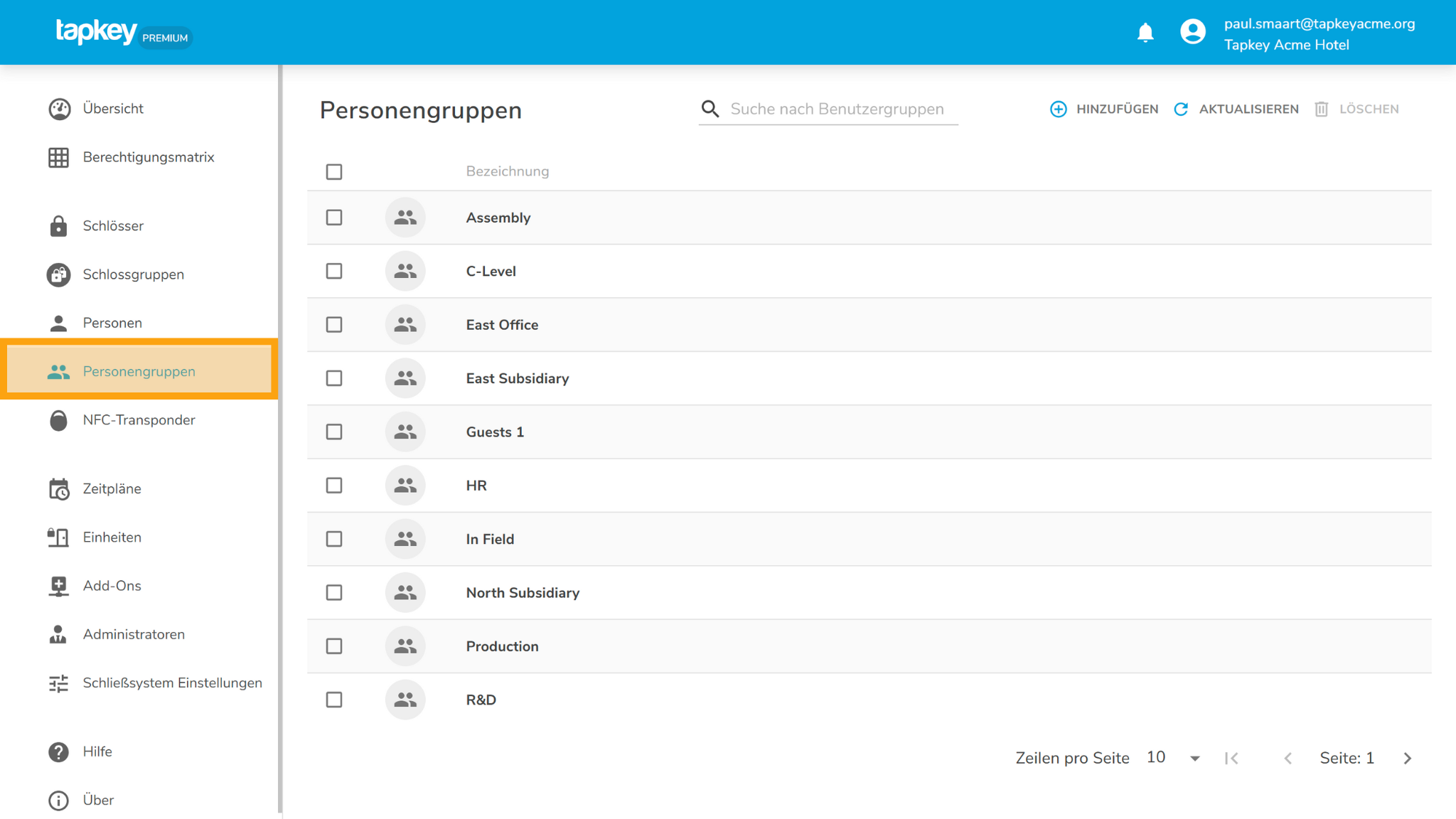
2. Erstelle eine neue Gruppe
- Klicke auf den Button „HINZUFÜGEN“.
- Gib einen Namen für die Gruppe ein, der ihren Zweck klar identifiziert (z. B. „Büropersonal“, „Wartungsteam“). In diesem Screenshot: „Server Room Group“.
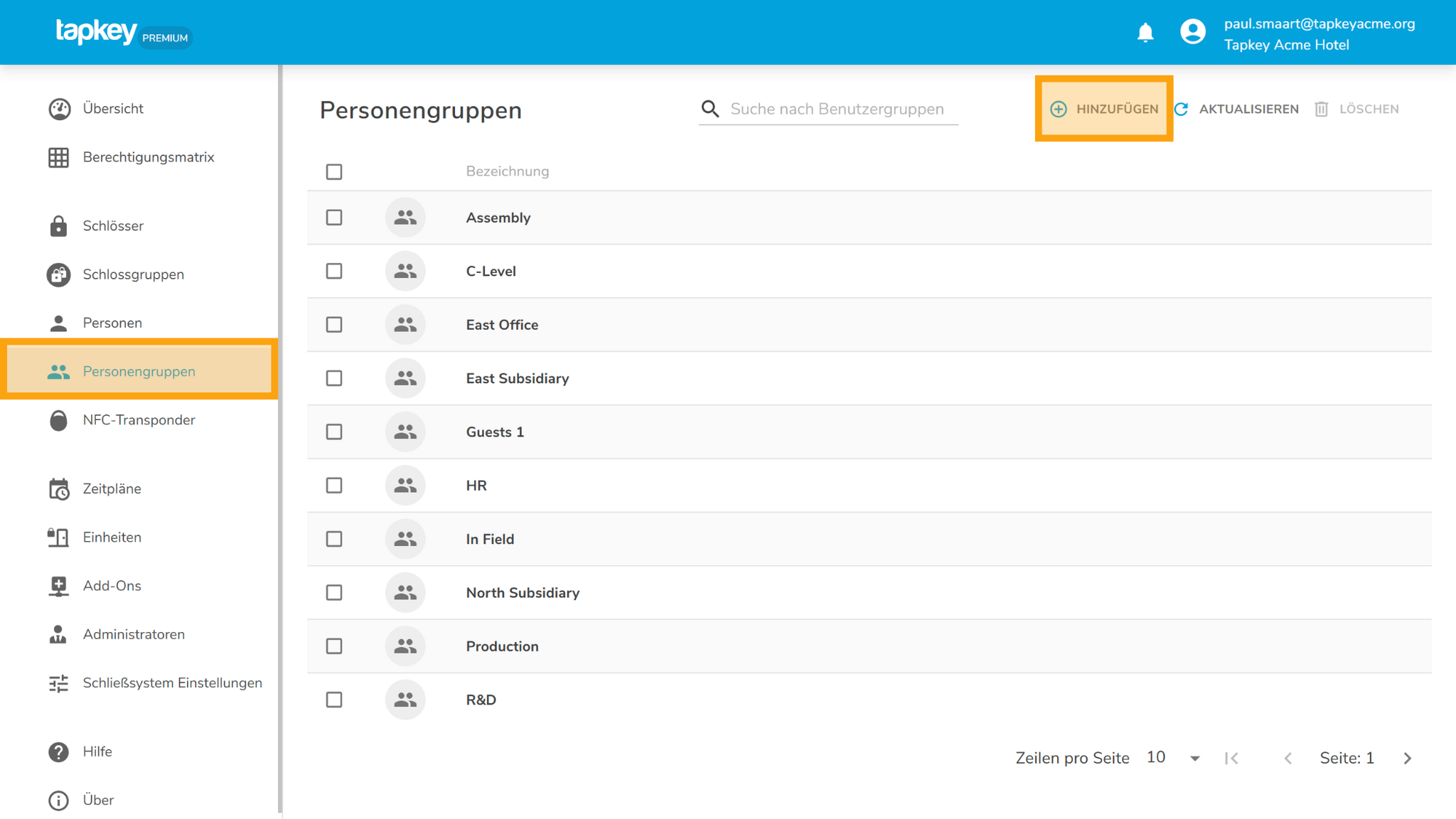
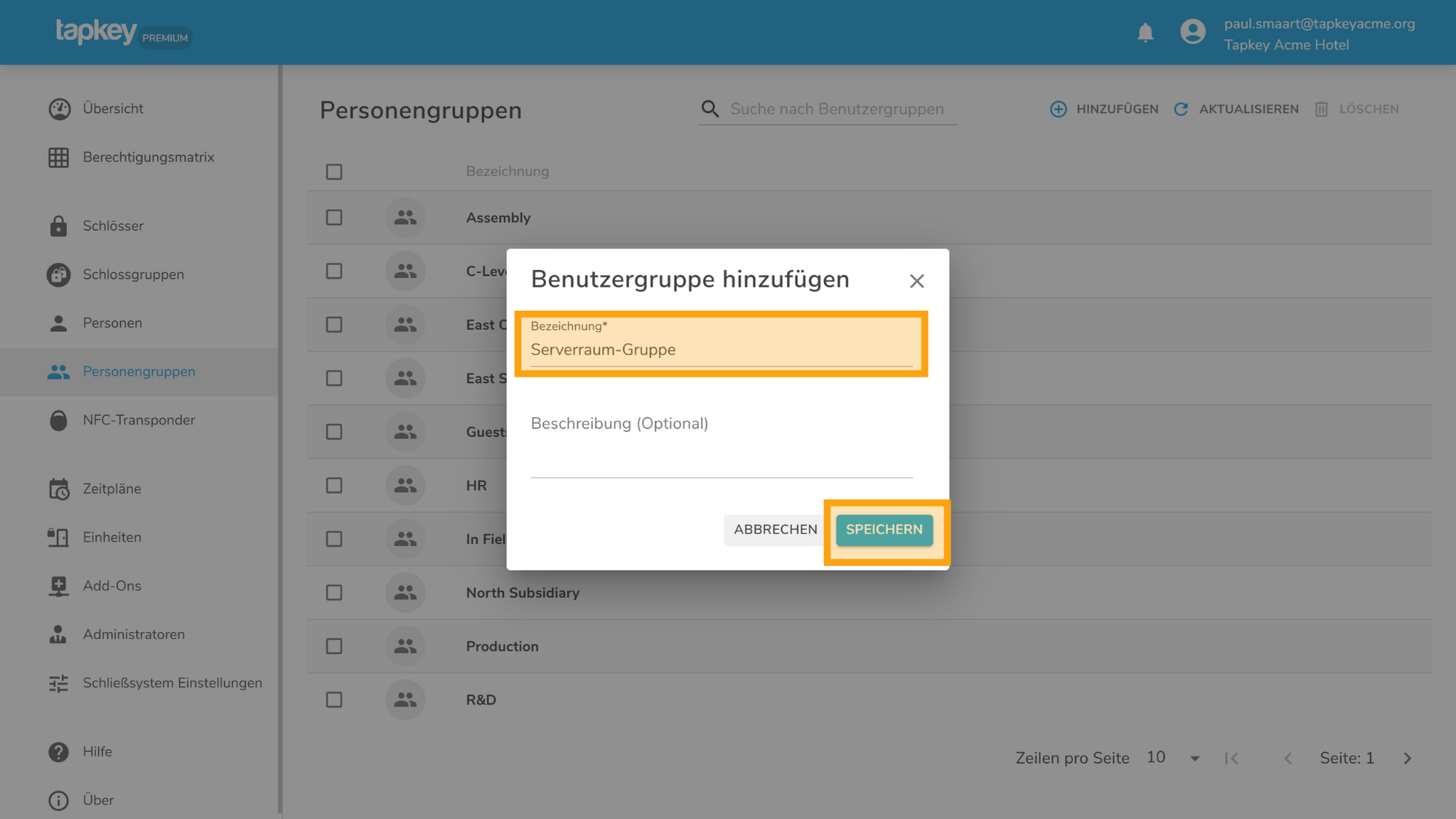
4. Verwalten von Mitgliedern innerhalb einer Personengruppe
-
Mitglieder hinzufügen:
Um neue Nutzer hinzuzufügen, gehe einfach zur Detailseite der Gruppe, öffne den Tab „MITGLIEDER“ und wähle den Smartphone-Nutzer aus der Liste der registrierten Nutzer aus oder gib einen neuen ein. Mit dem Button „HINZUFÜGEN“ kannst du neue Mitglieder hinzufügen. Nachdem ein Mitglied hinzugefügt wurde, erbt es automatisch die Gruppenberechtigungen.
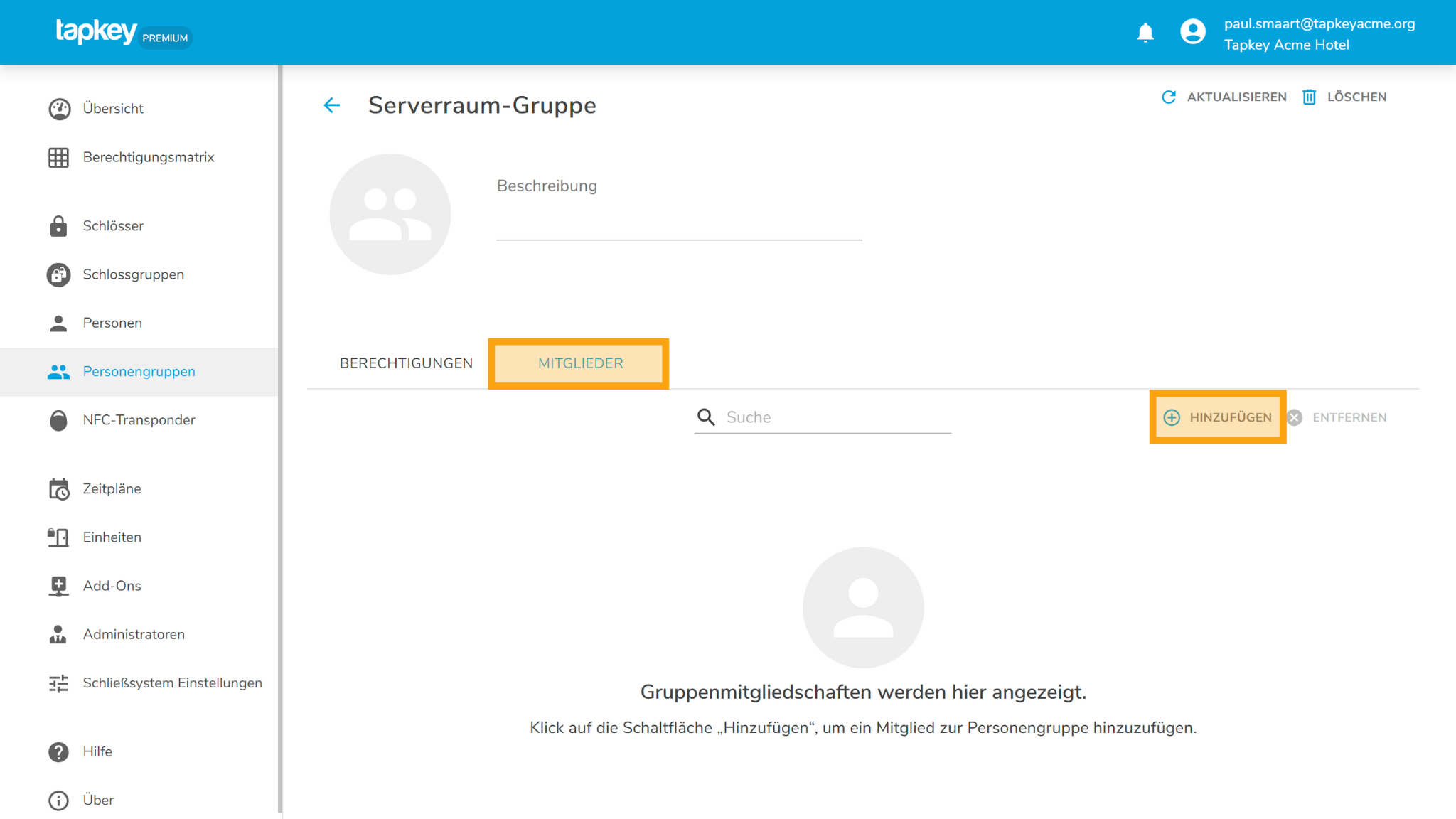
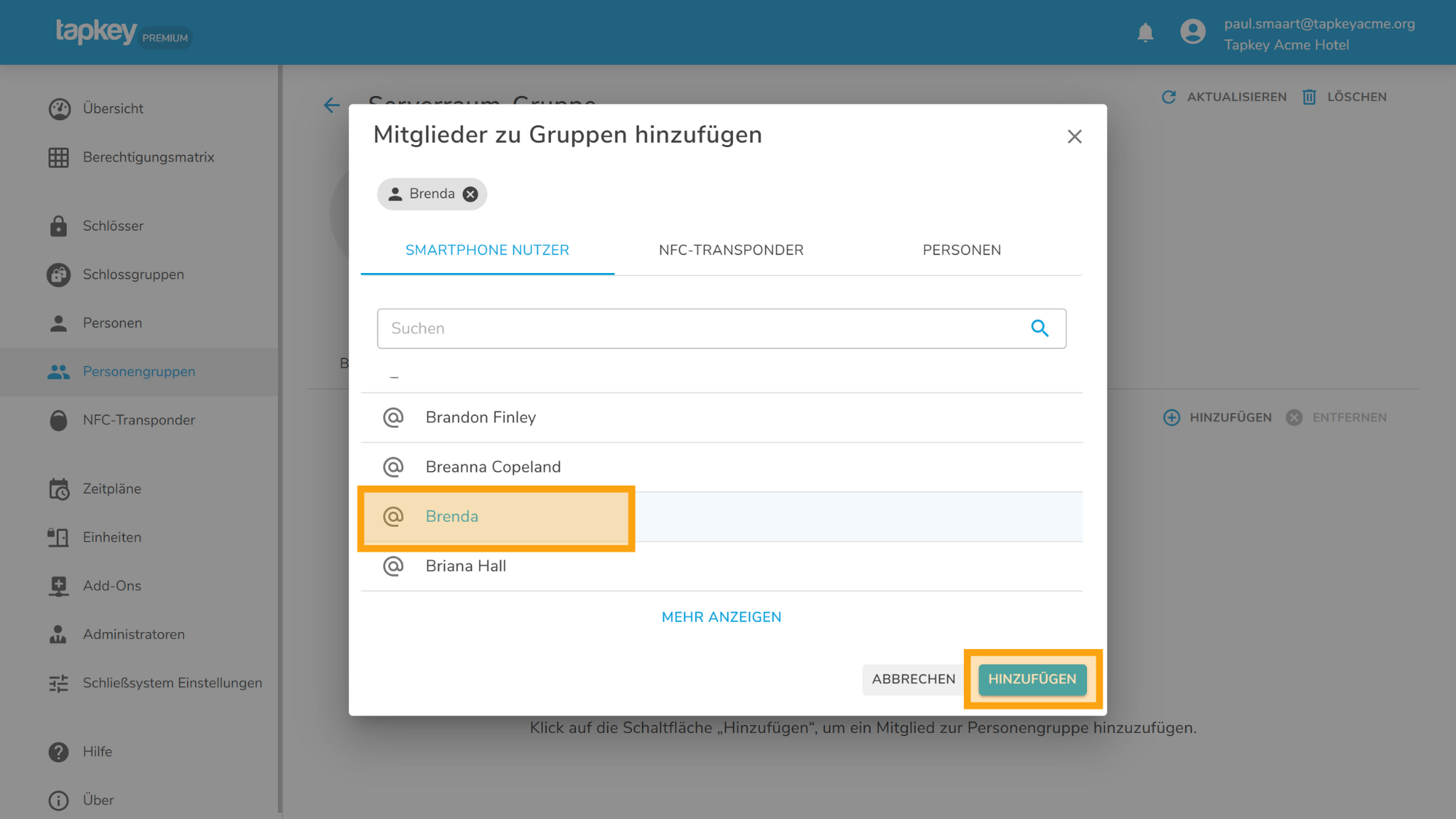
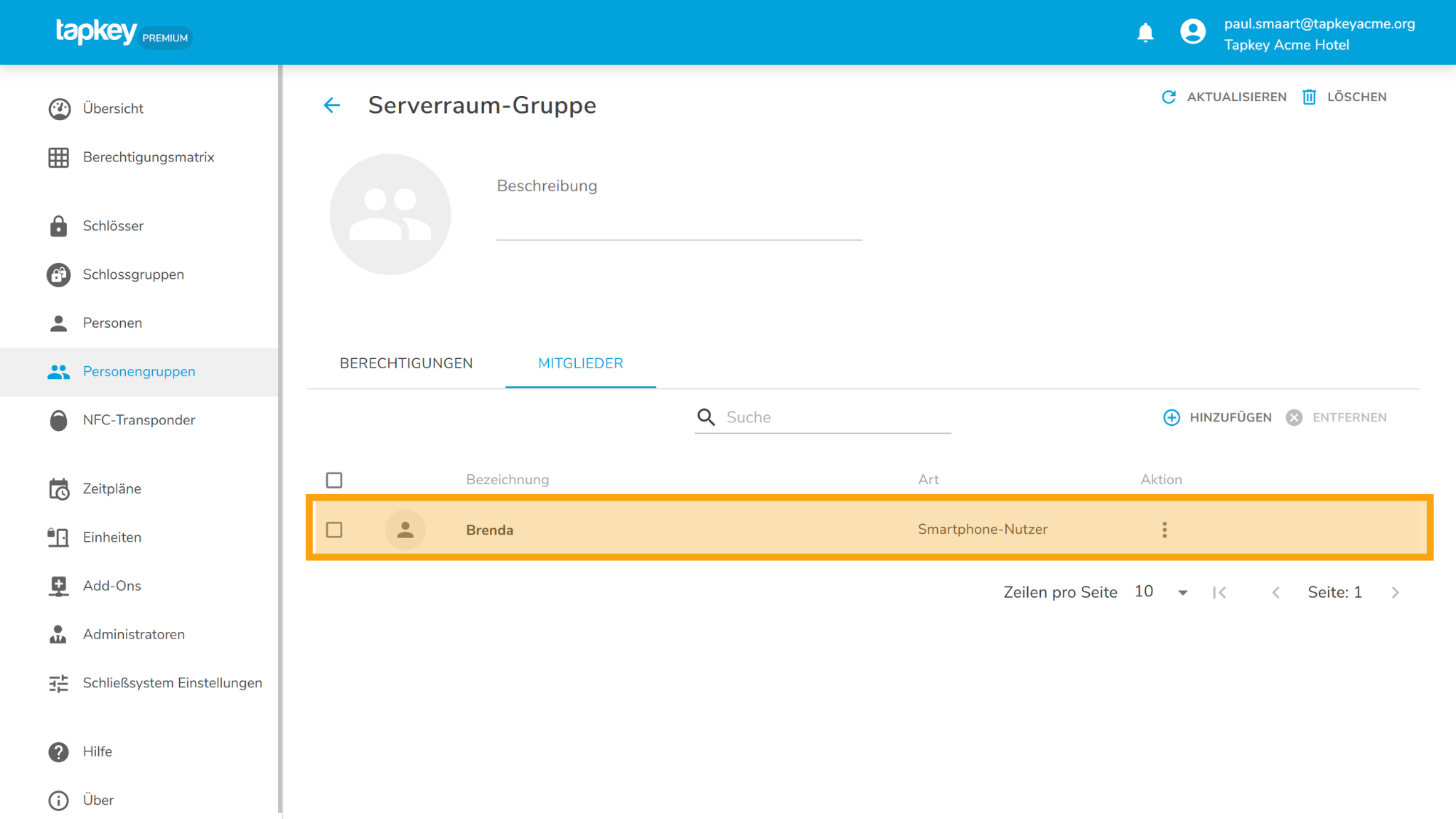
- Mitglieder entfernen: Um ein Mitglied zu entfernen, klicke auf den Ellipsen-Button (=3-Punkte Menü) und wähle dann „ENTFERNEN“.
5. Verwalten von Zugangsberechtigungen innerhalb einer Personengruppe
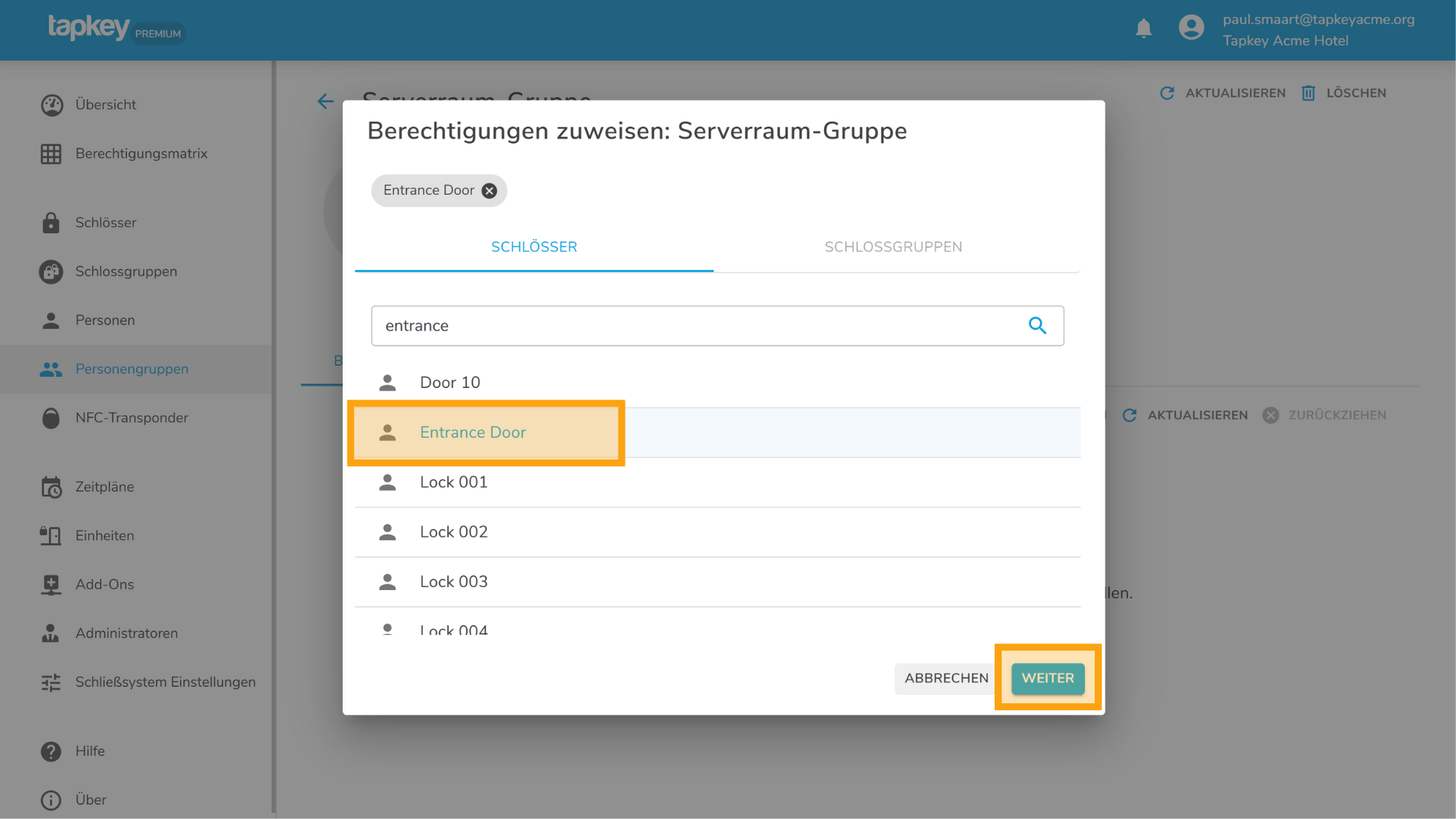
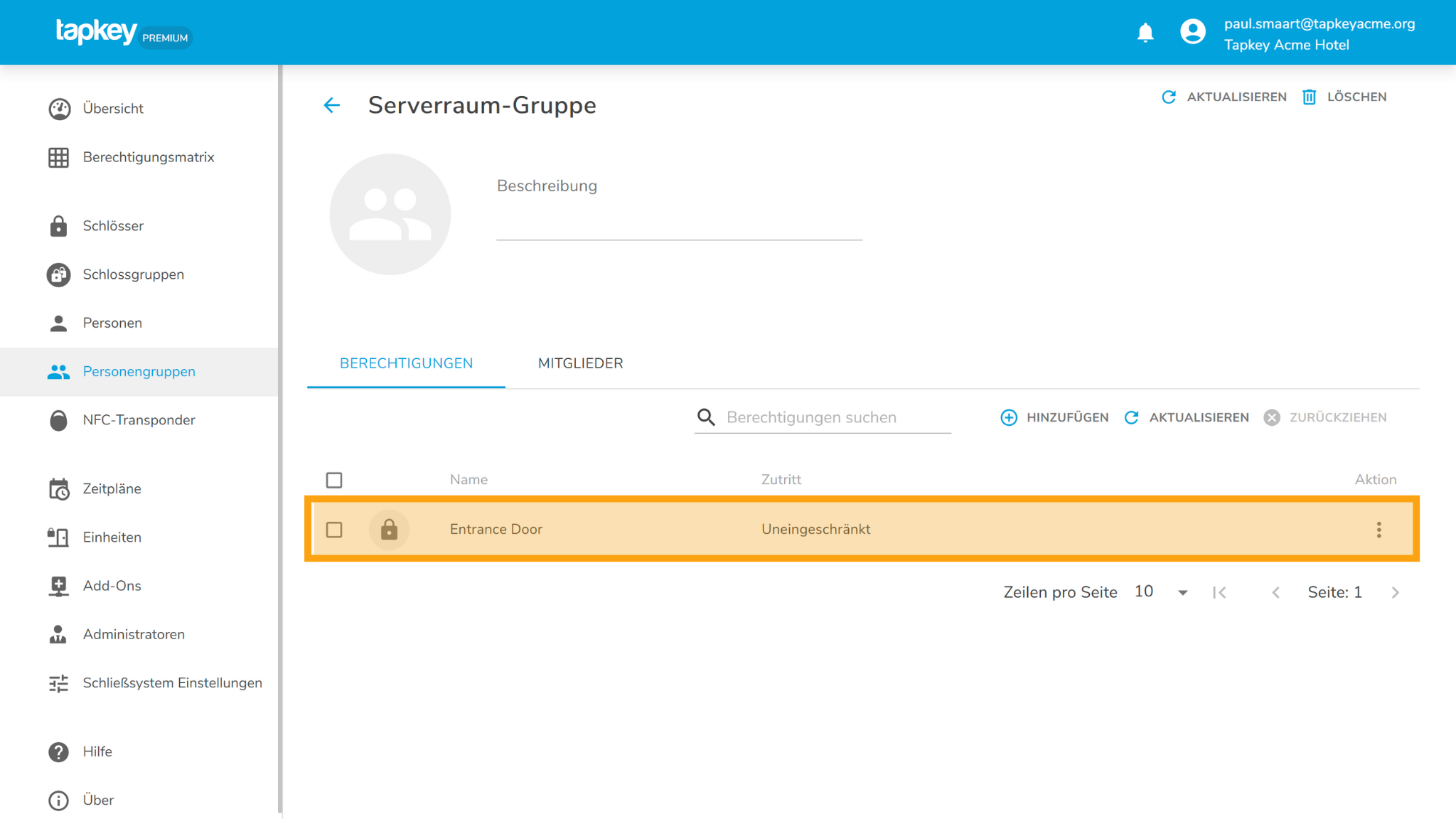
6. Best Practices für die Nutzung von Personengruppen
-
Nach Rolle organisieren:
Gruppiere Nutzer basierend auf ihren Rollen oder Abteilungen, um rollenbasierte Berechtigungen einfacher anzuwenden. -
Gruppen regelmäßig überprüfen:
Überprüfe regelmäßig die Gruppenzugehörigkeiten und Berechtigungen, um sicherzustellen, dass sie den aktuellen Zugriffsanforderungen entsprechen. -
Klare Gruppennamen verwenden:
Verwende eindeutige Gruppennamen, damit Administratoren Gruppen leicht identifizieren und verwalten können, besonders in größeren Organisationen.
War dieser Artikel hilfreich?
Das ist großartig!
Vielen Dank für das Feedback
Leider konnten wir nicht helfen
Vielen Dank für das Feedback
Feedback gesendet
Wir wissen Ihre Bemühungen zu schätzen und werden versuchen, den Artikel zu korrigieren